![]()
編輯
圖層 > 編輯圖層
視窗
面板 > 圖層
| 工具列 | 功能表 |
|---|---|
|
|
編輯 圖層 > 編輯圖層 視窗 面板 > 圖層 |
Layer 指令可開啟管理圖層內容的面板。
圖層可以用來組織物件,您可以同時對一個圖層的所有物件做同樣的變更,例如:關閉一個圖層可以隱藏該圖層的所有物件、變更一個圖層所有物件的顯示顏色、一次選取一個圖層的所有物件。
![]() 圖層面板
圖層面板
圖層面板可顯示模型裡所有的圖層。
當圖紙配置是使用中的作業視窗時會顯示圖紙配置的設定欄位。
外部連結的圖塊與分工作業參考檔案裡的圖層會放在以檔案名稱為名的父圖層之下。
您可使用圖層面板的工具管理模型的圖層。
您可使用彈出的圖層清單快速變更圖層的狀態:開啟/關閉、鎖定/解除鎖定、顏色與設定目前的圖層。
您可以使用彈出的圖層清單快速變更圖層的選項。右鍵點擊圖層彈出視窗,可顯示快顯功能表。
快顯功能表
選取圖層上的所有物件,子圖層的物件除外。
將選取的物件移動至圖層。
將選取的物件複製至圖層。
圖層名稱。
請參考: Rhino 的命名規則
同時控制模型、圖紙配置和子視圖中圖層的可見性,除非該圖層透過模型開啟、圖紙配置開啟或子視圖開啟進行設定。
控制圖層上物件的可選狀態。
子圖層狀態
圖層上的物件預設的顯示顏色。
材質用於彩現。
圖層上的物件預設的線型。
圖層上的物件預設的列印顏色。
開啟選擇列印線寬對話框,選擇圖層上的曲線列印時的線寬,也可以設為不列印。
將線寬值新增至 Rhino 的 Support 資料夾 > Localization > [語言] > Support 的 printwidths.txt 檔案。
在 printwidths.txt 檔案:
行的開頭若是 ; 或 // 將會被忽略。
線寬值必須大於 0。
選取圖層。
使用 Ctrl(CMD)+點選或 Shift+點選選取更多圖層。
按燈泡圖示可一次開啟/關閉所選圖層。
此操作可使用於其他圖層的設定。
 / 圖紙配置開啟 / 子視圖開啟
/ 圖紙配置開啟 / 子視圖開啟當全域可見性設定開啟時,分別控制模型、圖紙配置和子視圖中圖層的可見性。
一個圖層的物件在圖紙配置/子視圖的預設顯示顏色。
設定一個圖層的物件在圖紙配置/子視圖的預設列印顏色。
設定一個圖層的物件在圖紙配置/子視圖的預設列印線寬,也可以設為不列印。Properties 指令可變更個別物件的內容。
點擊以使用新圖層的顏色建立新圖層。

右鍵點擊以建立具有隨機顏色的新圖層。
編輯圖層名稱時,按 Tab 或 Insert 鍵 可接受名稱編輯並建立新圖層。這使得建立多個圖層變得更加容易。
可接受名稱編輯並建立新圖層。這使得建立多個圖層變得更加容易。
點擊使用新圖層顏色建立一個屬於所選圖層的新圖層。

右鍵點擊以建立一個屬於所選圖層並具有隨機顏色的新圖層。
如果您要刪除的圖層有物件時會彈出警告。
將選取的圖層在圖層清單中往上移。
將選取的圖層在圖層清單中往下移。
將選取的子圖層移出它的父圖層。
當一個模型有非常多的圖層時,圖層清單比較不容易管理,您可以使用圖層過濾器控制圖層在清單中的可見性。
開啟顯示已過濾圖層對話框自訂過濾條件。
輸入字串,過濾出名稱有這個字串的圖層,輸入的字串可以包含萬用字元:
* - 代表空字元或連續的數個字元
? - 代表任何一個字元
# - 代表任何一個數字 (0 ~ 9) 字元
& - 代表任何一個字母 (a ~ z、A ~ Z) 字元
設定要符合的圖層狀態 (開啟、關閉、鎖定及圖層上是否有物件)。
開啟
關閉
已鎖定
未鎖定
有物件
沒有物件

顯示標題欄清單以顯示或隱藏圖層設定。
右鍵點擊標題欄會顯示相同的清單。
開啟圖層狀態面板。
選取圖層清單的所有圖層。
選取目前選取的物件所屬的圖層。

反向選取圖層,對調已選取與未選取的圖層。
選取一個圖層的所有物件。
選取一個圖層與其子圖層上的所有物件。
將選取的物件移至選取的圖層。
請參考:ChangeLayer 指令。
將選取的物件複製到指定的圖層。

開啟所有隱藏的圖層。
顯示所有子圖層。
隱藏所有子圖層。
選擇圖層面板要顯示的欄位。
允許按欄位標題排序圖層,取消勾選這個項目可以避免欄位不小心被重新排序。
在圖層欄位上按滑鼠右鍵即可啟用。
當您右鍵點擊不同的欄位時,快顯功能表可能會顯示不同的項目。
進一步的資訊請參考分工作業。
切換要編輯的檔案。
目前啟用中的檔案會變為附加檔案,並提示您儲存目前啟用中的檔案。
從分工作業管理員移除外部檔案。
將選取的附加檔案更新至目前的狀態。
附加外部檔案到分工作業管理員。
將右鍵點擊的欄位重設為預設值。

在選取的子視圖關閉圖層,並在目前圖紙配置中的所有其他子視圖開啟圖層。
在選取的子視圖關閉圖層,並在所有圖紙配置中的所有其他子視圖開啟圖層。

在選取的子視圖開啟圖層,並在目前圖紙配置中的所有其他子視圖關閉圖層。
在選取的子視圖開啟圖層,並在所有圖紙配置中的所有其他子視圖關閉圖層。

在使用中的的子視圖關閉圖層,並在目前圖紙配置中的所有其他子視圖開啟圖層。
在使用中的的子視圖關閉圖層,並在所有圖紙配置中的所有其他子視圖開啟圖層。

在使用中的的子視圖開啟圖層,並在目前圖紙配置中的所有其他子視圖關閉圖層。
在使用中的的子視圖開啟圖層,並在所有圖紙配置中的所有其他子視圖關閉圖層。
選取目前選取的圖層上的物件。
選取目前選取的圖層與它的子圖層上的物件。
將選取的物件移至選取的圖層。
將選取的物件複製到選取的圖層。
建立一個圖層。
建立一個子圖層。
建立選取的圖層的複本,包括圖層的內容,不包括圖層上的物件。
建立選取的圖層的複本,包括圖層的內容與圖層上的物件。
請參考:DupLayer 指令。
開啟選取的圖層,關閉所有其它圖層。
請參考:OneLayerOn 指令。
套用其它圖層的內容設定。
請參考:MatchProperties。
刪除選取的圖層。
編輯選取圖層的名稱。
展開所選父圖層的圖層樹狀結構。
摺疊所選父圖層的圖層樹狀結構。
|
▲ |
將選取的圖層在圖層清單上移。 |
|
▼ |
將選取的圖層在圖層清單下移。 |
|
PageUp |
圖層面板高度不足時選取可見的第一個圖層。 |
|
PageDown |
圖層面板高度不足時選取可見的最後一個圖層。 |
|
Home |
選取整個圖層清單的第一個圖層。 |
|
End |
選取整個圖層清單的最後一個圖層。 |
|
加選/減選個別的圖層。 |
|
|
加選/減選連續的圖層。 |
圖層面板必須具有焦點 (將滑鼠游標停留在圖層面板上),這些快速鍵才能起作用。
|
F2 |
重新命名選取的圖層。 |
|
F5 |
重新整理圖層清單。 |
|
Insert |
在選取的圖層之後建立一個新圖層。 |
|
+ |
展開選取的圖層的第一層子圖層。 |
|
|
展開選取的圖層的所有子圖層。 |
|
- |
摺疊選取的圖層的第一層子圖層。 |
|
摺疊選取的圖層的所有子圖層。 |
名稱
目前的
開啟
鎖定
顏色
材質
線型
列印顏色
列印線寬
有圖紙配置時會有其它選項出現:
圖紙配置開啟
圖紙配置顏色
圖紙配置列印顏色
圖紙配置列印線寬
有子視圖時會有其它選項出現:
子視圖開啟
子視圖顏色
子視圖列印顏色
子視圖列印線寬
| 工具列 | 功能表 |
|---|---|
|
|
編輯 圖層 > 變更物件圖層 |
ChangeLayer 指令可變更選取的物件所在的圖層。
物件的圖層選項
圖層名稱。
 設為目前的圖層
設為目前的圖層將目的圖層設為目前的圖層。
在作業視窗選取物件以指定圖層。
建立一個圖層。
| 工具列 | 功能表 | 面板 |
|---|---|---|
|
|
編輯 圖層 > 變更物件至目前的圖層 |
圖層 在圖層名稱上按滑鼠右鍵 > 變更物件圖層 |
ChangeToCurrentLayer 指令可將選取的物件移至目前的圖層。
| 工具列 | 功能表 |
|---|---|
|
|
編輯 圖層 > 複製物件至圖層 |
CopyToLayer 指令可將選取的物件複製到指定的圖層。
複製物件的目的圖層
圖層名稱。
 設為目前的圖層
設為目前的圖層將目的圖層設為目前的圖層。
在作業視窗選取物件以指定圖層。
建立一個圖層。
| 指令行選項 | |
|---|---|
|
新圖層 |
建立一個新圖層。 |
|
選取物件 |
選取一個物件指定目的圖層。 |
|
設定為目前的 |
是/否 |
|
工具列 |
功能表 |
|---|---|
|
|
編輯 圖層 > 醒目提示物件圖層 |
當圖層面板顯示時,HighlightObjectLayers 指令會選取所選物件的圖層。
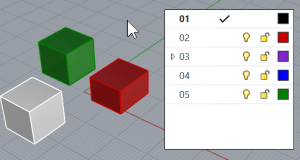
| 工具列 | 功能表 |
|---|---|
|
|
編輯 圖層 > 圖層狀態管理員 視窗 面板 > 圖層狀態 |
LayerStateManager 指令可以:
儲存圖層目前的狀態。
還原之前圖層儲存的狀態。
將子視圖圖層狀態還原至使用中的子視圖或所有選取的子視圖。
從 .3dm 檔案匯入圖層狀態清單。
![]() 圖層狀態面板
圖層狀態面板
儲存新的圖層狀態。
請參考: Rhino 的命名規則
還原至選取的圖層狀態。
刪除選取的圖層狀態。
從 .3dm 檔案匯入圖層狀態清單。
還原至選取的圖層狀態。
刪除選取的圖層狀態。
編輯選取的圖層狀態名稱。
儲存新的圖層狀態。
使用目前圖層的設定覆蓋選取的圖層狀態。
 要還原的圖層設定
要還原的圖層設定在模型空間還原圖層的狀態。
|
|
 要還原的圖紙配置或子視圖的圖層設定
要還原的圖紙配置或子視圖的圖層設定還原在圖紙配置或子視圖的圖層狀態。
|
|
| 工具列 | 功能表 |
|---|---|
|
|
編輯 圖層 > 只開啟一個圖層 |
OneLayerOn 指令可選取一個圖層,開啟此圖層,並關閉所有其它圖層。
點選一個模型作業視窗。
從圖層清單中選取要保持開啟的圖層。
或按按鈕,選取目標圖層的物件。
| 工具列 | 功能表 |
|---|---|
|
|
編輯 圖層 > 只關閉一個圖層 |
OneLayerOff 指令可關閉所選物件的圖層。
| 工具列 | 功能表 |
|---|---|
|
|
|
RenderAssignMaterialToLayer 指令可從指令行將材質賦予給圖層。
輸入材質名稱或 ID 以選取該材質。
輸入圖層名稱或 ID 以選取該圖層。
可從指令行將材質賦予給選取物件的圖層。
可從指令行將材質賦予給選取的物件。
| 工具列 | 功能表 |
|---|---|
|
|
RenderAssignMaterialToLayersOfObjects 指令可從指令行將材質賦予給選取物件的圖層。
輸入材質名稱或 ID 以選取該材質。
選取一個或以上的物件。
從指令行將材質賦予給圖層。
可從指令行將材質賦予給選取的物件。
| 工具列 | 功能表 |
|---|---|
| 編輯 圖層 > 以物件設定目前的圖層 |
SetLayerToObject 指令可設定選取的物件所在的圖層為目前的圖層。
Snapshots 指令可儲存及還原已命名視圖、位置記錄、圖層狀態、彩現設定,物件設定包含 鎖定/隱藏 狀態、 顯示模式、材質、 位置、 燈光設定、彩現圓管、置換、彩現圓角、裝飾線 以及 彩現厚度。
Rhinoceros 8 © 2010-2024 Robert McNeel & Associates. 14-三月-2024